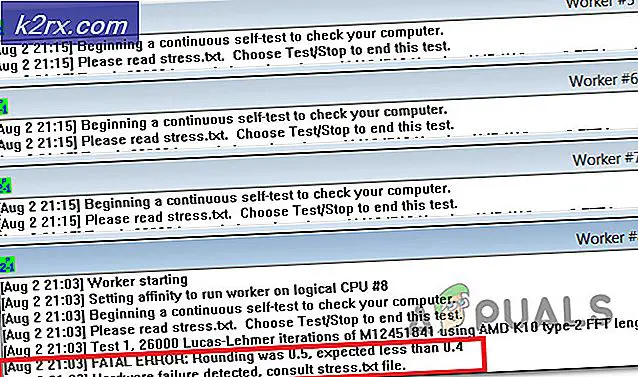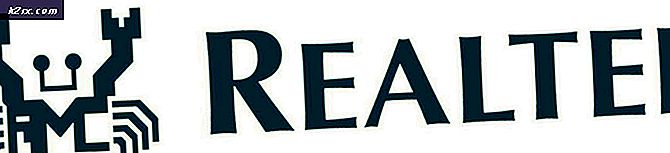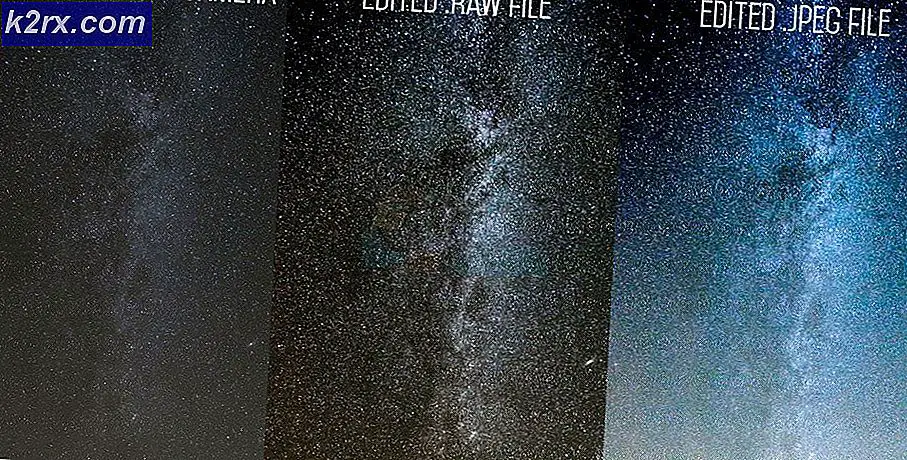แก้ไข: ข้อผิดพลาดของซ็อกเก็ต: 10060, 0x800CCC0E
ข้อผิดพลาดของซ็อกเก็ต 10060 โดยทั่วไประบุว่าสิ่งที่พยายามเชื่อมต่อกับเซิร์ฟเวอร์ปลายทางหมดเวลาแล้ว ข้อผิดพลาดนี้มักเกิดขึ้นกับลูกค้าอีเมลของคุณหรือเมื่อคุณพยายามเข้าถึงเว็บไซต์ ตอนนี้สามารถใช้เวลากับเหตุผลหลายประการ แต่กับอีเมลไคลเอ็นต์มักเป็นพอร์ตและการตั้งค่าและกับเว็บไซต์อาจเป็นเพราะเว็บไซต์ดังกล่าวไม่สามารถเข้าถึงเว็บไซต์อื่นได้และไม่เว็บไซต์หรือเว็บไซต์ อาจบล็อกคุณ
ในคู่มือนี้ฉันจะมุ่งเน้นไปที่ข้อผิดพลาดเฉพาะนี้เกี่ยวกับอีเมลไคลเอ็นต์เช่น Outlook และ Windows Live Mail เนื่องจากลูกค้าเหล่านี้ได้รับผลกระทบมากที่สุดเนื่องจากผู้ใช้มักต้องป้อนการตั้งค่าด้วยตนเอง ส่วนตัวฉันจะไม่แนะนำให้ใครใช้ Outlook หรือ Windows Live Mail เนื่องจากการสนับสนุนมีจำนวน จำกัด และข้อผิดพลาดเป็นตัน ฉันจะบอกคุณที่ฉันจะแนะนำในตอนท้ายของคู่มือนี้
ตรวจสอบให้แน่ใจว่าคุณกำลังใช้งานซอฟต์แวร์ป้องกันไวรัสเพียงตัวเดียวและไม่ใช่สองเครื่อง หากมีสองรายการให้ถอนการติดตั้งเนื่องจากคุณไม่จำเป็นต้องใช้สองเนื่องจากอาจหมายความว่าทั้งสองโปรแกรมสามารถสแกนการเชื่อมต่อ / ไฟล์เดียวซึ่งจะส่งผลให้เกิดการปิดกั้น ดังนั้นเวลาออกข้อผิดพลาด
จากนั้นให้ติดต่อ ISP ของคุณและสอบถามรายละเอียดต่อไปนี้:
ที่อยู่เซิร์ฟเวอร์ SMTP, พอร์ตและ SSL
ที่อยู่เซิร์ฟเวอร์ IMAP หรือ POP, พอร์ตและ SSL
เมื่อคุณดำเนินการนี้แล้วให้เปิดโปรแกรมรับส่งอีเมล:
1. ถ้าเป็น Windows Live Mail ให้คลิกขวาที่บัญชีจากบานหน้าต่างด้านซ้ายและเลือกคุณสมบัติ
PRO TIP: หากปัญหาเกิดขึ้นกับคอมพิวเตอร์หรือแล็ปท็อป / โน้ตบุ๊คคุณควรลองใช้ซอฟต์แวร์ Reimage Plus ซึ่งสามารถสแกนที่เก็บข้อมูลและแทนที่ไฟล์ที่เสียหายได้ วิธีนี้ใช้ได้ผลในกรณีส่วนใหญ่เนื่องจากปัญหาเกิดจากความเสียหายของระบบ คุณสามารถดาวน์โหลด Reimage Plus โดยคลิกที่นี่2. ตรวจสอบแท็บขั้นสูงสำหรับการตั้งค่าพอร์ตโปรดตรวจสอบให้แน่ใจว่าเป็นสิ่งที่ ISP และแท็บทั่วไประบุสำหรับที่อยู่เซิร์ฟเวอร์ คลิก Apply / OK (ตกลง) หากคุณได้ทำการเปลี่ยนแปลง
ดูภาพด้านล่างสำหรับการตั้งค่าพอร์ตซึ่งเหมือนกันสำหรับทั้ง Windows Live Mail และ Outlook
ถ้าเป็น Outlook; แล้ว:
1. ไปที่ Tools -> Account Settings
2. เลือกบัญชีของคุณและคลิกเปลี่ยน
3. ไปที่แท็บ Advanced เพื่อยืนยันการตั้งค่าพอร์ต
4. ตรวจสอบการตั้งค่าเซิร์ฟเวอร์จากแท็บอื่น ๆ
ดังที่กล่าวมาแล้วโปรแกรมอีเมลไคลเอ็นต์ที่แนะนำและชื่นชอบของฉันคือ Thunderbird เป็นแหล่งที่มาฟรีและโอเพ่นซอร์สซึ่งเป็นชุมชนขนาดใหญ่ที่สนับสนุนผู้ใช้และปลั๊กอินและ Add-on จำนวนมาก
เมื่อคุณติดตั้งครั้งแรกการตั้งค่าอีเมลจะทำได้ง่ายมาก จะเรียกการตั้งค่าทั้งหมดด้วยตัวเอง คุณสามารถทดลองใช้เองเพื่อดูว่า:
https://appuals.com/add-account-thunderbird/
PRO TIP: หากปัญหาเกิดขึ้นกับคอมพิวเตอร์หรือแล็ปท็อป / โน้ตบุ๊คคุณควรลองใช้ซอฟต์แวร์ Reimage Plus ซึ่งสามารถสแกนที่เก็บข้อมูลและแทนที่ไฟล์ที่เสียหายได้ วิธีนี้ใช้ได้ผลในกรณีส่วนใหญ่เนื่องจากปัญหาเกิดจากความเสียหายของระบบ คุณสามารถดาวน์โหลด Reimage Plus โดยคลิกที่นี่